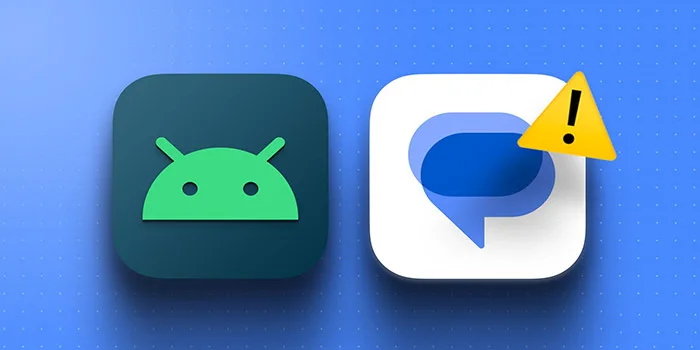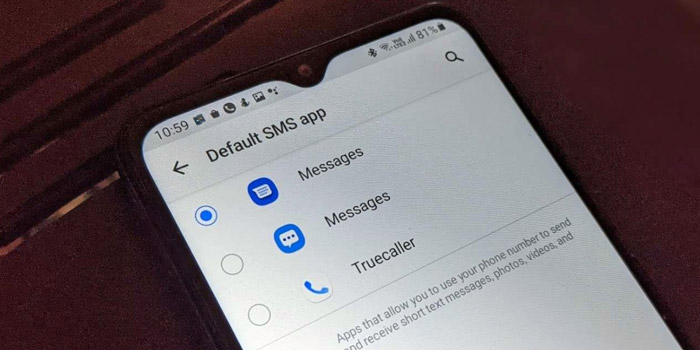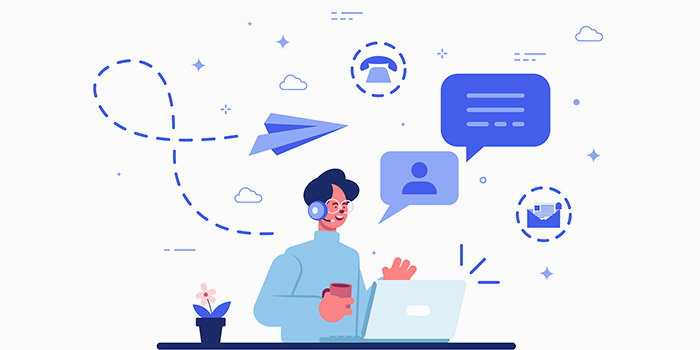اگر پیامکهای 🗨️ مهمی در گوشی اندروید خود دارید، میتوانید به روشهای مختلف از آنان بکاپ بگیرید و خیال خود را از امنیت آنها راحت کنید! در این مطلب از انزل وب به آموزش ۵ روش و برنامه بکاپ از اس ام اس اندروید میپردازیم.
دانلود بهترین نرم افزار بکاپ SMS اندروید
?How to Back Up and Restore Text Messages on Android
بکاپ اس ام اس در اندروید میتواند برای افرادی که اطلاعات مهمی را از طریق پیامک دریافت میکنند بسیار مهم باشد. با چند روش ساده میتوانید از پیامکهای خود بکاپ بگیرید. در این مطلب از انزل وب نحوه بکاپ گرفتن از اس ام اس اندروید را آموزش میدهیم. با ادامه این مطلب همراه ما باشید.
نحوه بکاپ اس ام اس برای اندروید در Google Drive
برای بکاپ گیری از SMS در اندروید و انتقال آنها به Google Drive، وارد Settings شوید. سپس به پایین صفحه بروید و روی Google بزنید. حال روی Backup بزنید. سپس Backup now را انتخاب کنید.

بکاپ پیامک اندروید شما در منو اصلی گوگل درایو نمایان خواهد شد. علاوه بر این، میتوانید از Google Drive settings وارد Google backup settings شوید و بکاپ خود را مشاهده کنید.
در این حالت نمیتوانید MMS را بکاپ بگیرید و برای این کار باید اشتراک خریداری کنید.
اگر نمیتوانید پیامکهای خود را دریافت کنید، برای حل این مشکل مطلب روشهای حل مشکل عدم دریافت و نیامدن اس ام اس در گوشی اندروید را مطالعه کنید.
آموزش کار با برنامه SMS backup & restore
روش دیگر برای پشتیبان گیری از SMS در اندروید این است که از برنامههای شخص ثالث استفاده کنید. بهترین برنامه بکاپ اس ام اس اندروید SMS Backup & Restore by SyncTech Pty Ltd نام دارد. این برنامه را میتوانید از Google Play Store دانلود کنید. آن را نصب کنید.

برنامه را باز کنید. سپس روی Get Started بزنید. حال برای تایید دسترسی و مجوز دادن به این برنامه روی Allow بزنید.
حال روی Set up a backup بزنید. سپس انتخاب کنید که از Massages میخواهید بکاپ بگیرید. روی Next بزنید. حال محل ذخیرهسازی را از میان Google Drive، Dropbox و OneDrive انتخاب کنید.

روی Log in بزنید وارد اکانت Cloud خود شوید. سپس میتوانید انتخاب کنید که میخواهید پیامها بعد از بکاپ گرفته شدن پاک شوند یا نه. میتوانید تعداد روزی را مشخص کنید تا پیامهای قدیمی مثلا بعد از یک هفته پاک شوند. سپس میتوانید فایلی را به عنوان تست ارسال کنید و Save را بزنید.

با توجه به این که مدت بکاپ گرفتن از SMS در اندروید ممکن است طولانی شود، میتوانید گزینههای Over Wi-Fi و While Charging را انتخاب کنید. پس از انتخاب روی Next بزنید. حال میتوانید از بین Daily (روزانه)، Weekly (هفتگی) یا Hourly (ساعتی) یک گزینه را برای بکاپ گرفتن خودکار انتخاب کنید. با زدن روی Advanced options میتوانید زمان دقیق خود را مشخص کنید. سپس روی Back up now بزنید.

این برنامه پیامهای شما را در فایل XML ذخیره میکند که میتوانید آن را در مرورگر باز کنید.
نحوه ریکاوری پیامها از نرم افزار بکاپ اس ام اس اندروید
برای ریکاوری اس ام اس اندروید وارد برنامه SMS Backup & Restore by SyncTech Pty Ltd شوید. سپس روی منوی سه خطی بزنید و Restore را انتخاب کنید. سپس روی Backups you want to restore بزنید. در این بخش میتوانید چیزی را که بکاپ گرفته بودید، مشاهده کنید.

اگر از تماسها هم بکاپ گرفتهاید، در این بخش علامت جلوی SMS messages backups را روشن کنید. سپس روی Restore بزنید. حال روی OK بزنید تا به صورت موقت این برنامه تبدیل به برنامه پیش فرض پیام شما شود.

سپس روی Change بزنید.

سپس روی Yes بزنید تا پیامهای شما Restore شوند. صبر کنید تا فرایند انتقال انجام شود. سپس برنامه را ببندید. با این روش میتوانید پیامها را به گوشی اندروید دیگری هم انتقال دهید.
اگر با پاک نشدن پیامها در گوشی مشکل دارید، میتوانید برای حل این مشکل مطلب آموزش روشهای حل مشکل پاک نشدن اس ام اس در اندروید را مطالعه کنید.
دانلود برنامه SMS backup & restore برای کامپیوتر و اندروید: SMS Backup+
برای استخراج اس ام اس از گوشی میتوانید از برنامه SMS Backup+ هم استفاده کنید. این برنامه رایگان است. با این برنامه میتوانید SMS، MMS و Call history را روی اکانت گوگل خود بکاپ بگیرید و در کامپیوتر و هر جای دیگری هم به آنها دسترسی داشته باشید. با این کار سربرگی در منوی جیمیل با عنوان SMS ایجاد میشود.
برای این که این برنامه به اکانت گوگل شما متصل شود باید IMAP را فعال کنید. برای این کار به جیمیل خود بروید و از منوی Settings، وارد Forwarding and POP/IMAP شوید. سپس از سمت راست روی Enable IMAP بزنید و Save Changes را انتخاب کنید.

حال وارد security.google.com شوید. سپس روی App passwords بزنید. حال باید دوباره وارد اکانت خود شوید.

در صفحه بعد، Other را انتخاب کنید و نامی مانند SMS Backup+ را وارد کنید تا بعدا بدانید که این بخش برای چیست.

سپس گوگل به شما رمزی ۱۶ رقمی میدهد. آن را جای امنی یادداشت کنید.
حال برنامه را نصب و باز کنید. سپس روی Advanced settings بزنید و Custom IMAP server را انتخاب کنید.

سپس روی Authentication بزنید. در مرحله بعد Plain text را انتخاب کنید.

روی Server address بزنید و آن را روی imap.gmail.com:993 تنظیم کنید. حال OK را بزنید. روی Username بزنید و آدرس جیمیل خود را وارد کنید. سپس برای بکاپ از اس ام اس اندروید باید روی Password بزنید و رمزی را که جیمیل به شما داد، وارد کنید. هیچ فاصلهای نباید بگذارید. روی OK بزنید. Security هم باید روی TLS تنظیم شده باشد.

حال به صفحه اصلی برنامه برگردید و Backup را بزنید. برای بکاپ گیری خودکار هم میتوانید روی Auto backup بزنید و آن را تنظیم کنید. این برنامه اینترنت زیادی مصرف نمیکند اما برای اطمینان زمانی که به وای فای دسترسی دارید، این کار را انجام دهید.
بهترین بکاپ اس ام اس اندروید با Tasker
شیوه دیگر برای گرفتن بکاپ از SMS در اندروید استفاده از Tasker است. برای این کار باید SMS Backup+ بروید. سپس روی Auto backup settings بزنید و تنظیمات را انجام دهید. سپس از SMS Backup+ خارج شوید. Tasker Task جدیدی بسازید و برای آن نامی بگذارید. + را بزنید. سپس ۳rd party را انتخاب کنید. حال SMS backup+ را انتخاب کنید. سپس دکمه بازگشت را بزنید تا تنظیمات ذخیره شود.

حال باید زمان تعیین کنید. به عنوان مثال، هر یکشنبه بکاپ گیری انجام شود. در تسکر به سربرگ Profiles بروید. پروفایل جدید بسازید و برای آن نامی بگذارید. روی Day بزنید. سپس روی Month Day بزنید و از منوی باز شده Week Day را انتخاب کنید. سپس Sunday یا همان یکشنبه را انتخاب کنید. دکمه بازگشت را بزنید تا تنظیمات ذخیره شود. سپس Smsbackup را به عنوان تسک انتخاب کنید.

نحوه ذخیره اس ام اس در گوشی سامسونگ با Smart Switch
برای بک آپ اس ام اس اندروید در سامسونگ، Smart Switch را روی کامپیوتر خود نصب کنید. با استفاده از این برنامه میتوانید از پیامهای خود بکاپ بگیرید اما تا زمانی که آنان را در دستگاهی دیگر Restore نکنید، نمیتوانید آنان را بخوانید. برنامه را باز کنید.

گوشی خود را به کامپیوتر وصل کنید.

سپس روی Backup بزنید و صبر کنید تا فرایند آن انجام شود. این برنامه اطلاعات گوشی شما را بکاپ میگیرید. فایل بکاپ به صورت پیش فرض در Documents ذخیره میشود اما میتوانید مسیر آن را با زدن روی More و انتخاب Preferences تغییر دهید.

برای Restore کردن هم کافی است روی دکمه Restore بزنید و فایل موردنظر را انتخاب کنید.

برای یادگیری نحوه بکاپ گرفتن از اپلیکیشنهای Android به مطلب آموزش بکاپ گیری از برنامههای نصب شده اندروید به همراه دیتا آنها مراجعه کنید.
نظرات و پیشنهادات شما؟
در این مطلب از انزل وب روش ها و نحوه بکاپ گیری از پیامک اندروید را آموزش دادیم. شما از کدام روش برای بکاپ گرفتن پیامکها استفاده میکنید؟ لطفا نظرات و پیشنهادات خود را در بخش دیدگاه با ما در میان بگذارید.